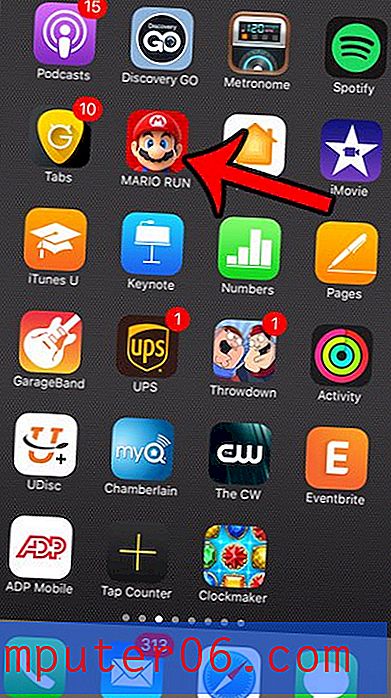Datenschutz beim Surfen in Google Chrome
Jeder gute, moderne Webbrowser bietet eine erstaunliche Anzahl von Optionen, die Sie selektiv aktivieren können. Viele dieser Optionen konzentrieren sich auf den Anzeige- und Leistungsaspekt des Browsers, andere Optionen betreffen jedoch den Inhalt, der von Ihrem Browser gespeichert und gespeichert wird. Einige dieser Optionen umfassen die Erstellung von Lesezeichen, die Sie aktiv auswählen, damit sich der Browser merkt, während andere sich auf die Daten konzentrieren, die Chrome auswählt, um sich an Ihre Surfgewohnheiten zu erinnern. Bei Einzelbenutzercomputern ist das Speichern von Kennwort- und Website-Verlaufsdaten sehr hilfreich, da Sie dazu aufgefordert werden, wenn Sie sich nicht an eine vollständige Website-Adresse erinnern, und Formularfelder vorab ausgefüllt werden können, sodass Sie nicht kontinuierlich eingeben müssen in Ihren Kontaktinformationen. Diese Daten können in Chrome manuell gelöscht werden. Manchmal möchten Sie jedoch möglicherweise nur, dass Ihr Verlauf einer bestimmten Browsersitzung vergessen wird. Sie können dies erreichen, indem Sie die Option zum Durchsuchen des Datenschutzes in Google Chrome verwenden .
So aktivieren Sie das private Surfen in Google Chrome
Vielleicht sind Sie mit dem privaten Surfen in Internet Explorer oder Firefox vertraut und genießen es zu wissen, dass alle Websites, die Sie in diesem Modus besuchen, nicht gespeichert werden. Wenn Sie in Google Chrome nach einem privaten Browsermodus gesucht haben, haben Sie sich wahrscheinlich von der Suche verabschiedet und sich gefragt, warum Chrome keine Funktion bietet, die für so viele Nutzer wichtig ist. Chrome bietet tatsächlich eine hervorragende Funktion zum privaten Surfen, sie nennen es einfach Inkognito-Modus .
Wenn Sie eine Browsersitzung im Inkognite-Modus öffnen, wird alles, was Sie in diesem Modus tun, von Chrome vergessen, sobald Sie das Fenster schließen und die Sitzung beenden.
Starten Sie eine private Browsersitzung in Chrome, indem Sie auf das Schraubenschlüsselsymbol in der oberen rechten Ecke des Fensters und dann auf die Option Neues Inkognito-Fenster klicken.

Dadurch wird ein zweites Chrome-Fenster geöffnet. Stellen Sie daher sicher, dass Sie anstelle des ursprünglich geöffneten Chrome-Fensters das Inkognito-Fenster zum Durchsuchen verwenden. Sie erkennen ein Inkognito-Fenster am maskierten Zeichen in der oberen linken Ecke des Fensters oder am Inkognito-Informationsblock in der Mitte des Fensters.
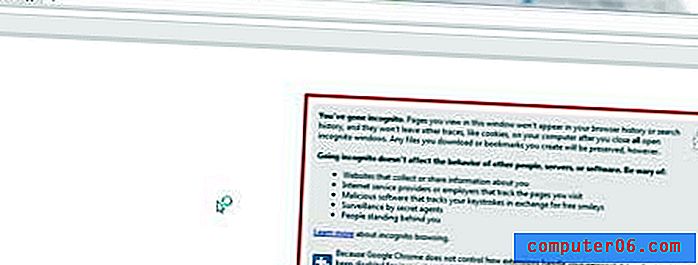
Beachten Sie, dass im Inkognito-Informationsfeld vollständig erklärt wird, was nach dem Schließen des Inkognito-Fensters gespeichert wird und was nicht. Beispielsweise werden alle heruntergeladenen Dateien oder erstellten Lesezeichen vom Browser gespeichert. Regelmäßige Browsing-Informationen wie Cookies werden nicht gespeichert.
Sie können ein Inkognito-Fenster auch von Chrome aus starten, indem Sie Strg + Umschalt + N auf Ihrer Tastatur drücken. Beenden Sie Ihre Inkognito-Browsersitzung, indem Sie einfach das Inkognito-Fenster schließen.